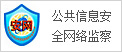1、让你的Win7系统炫起来,让你的Win7预装电脑更有特色。
2、通过复制安装字体的方法。
3、Windows 7系统和Windows XP系统通过复制的方式安装字体没有区别。操作非常简单易懂。将字体文件直接复制到字体文件夹中。默认的字体文件夹在C:\Windows\Fonts中。
 【资料图】
【资料图】
4、从地址栏输入进入。
5、
6、控制面板中的字体选项
7、另外,我们也可以在“控制面板”的菜单选项下的“字体”项中打开,进入字体管理界面。虽然两个界面不同,但操作上是相似的。
8、最后,我们将需要安装的字体直接复制到上面的文件夹中,等待。安装完成后,用户无需重启即可调用新安装的字体。
9、方法快捷安装字体的方法。
10、用快捷方式安装字体的唯一好处就是节省空间,因为用复制的方式安装字体就是把所有字体都复制到文件夹C:\Windows\Fonts,这样会让系统盘变大。
11、但是使用快捷方式安装字体可以节省空间。
12、
13、字体设置选项
14、首先点击刚才界面上的“字体设置”(如上图)进入字体设置界面,勾选“允许快捷安装字体(高级)(a)”。
15、
16、快捷安装
17、找到您的字体文件夹,选择它(您可以选择一种字体或多种字体),右键单击并选择“安装为快捷方式”。
18、总结:Windows 7的字体安装在这里,以飨读者。这两种方法都非常简单易学。用户可以下载字体文件并安装在网络中,以便在图片文字处理和文档显示中调用最新安装的字体。
19、为Windows 7系统增添更多活力。
本文到此结束,希望对大家有所帮助。
关键词:










 营业执照公示信息
营业执照公示信息